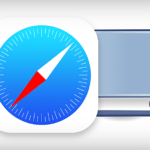Come modificare i segnalibri in Safari su iPhone e iPad
Reading Time: 3 minutesSe possedete un iPhone o un iPad, è probabile che utilizziate Safari per navigare in internet. Questo è preinstallato su tutti i dispositivi iOS e iPadOS e funziona perfettamente. Come qualsiasi altro browser web, Safari vi permette di aggiungere ai preferiti innumerevoli pagine web. Oltretutto, con Safari i segnalibri sono sincronizzati su tutti i vostri dispositivi Apple tramite iCloud. Capita anche però che vogliate modificare i segnalibri in Safari, ed adesso vi spiegheremo come fare.
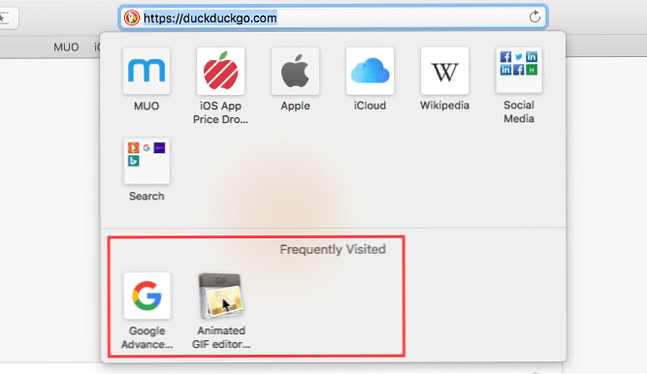
Come gestire e cancellare i segnalibri in Safari su iPhone e iPad
Safari rende facile organizzare i vostri segnalibri con l’aiuto di cartelle. Ad esempio, se si desidera gestire tutti i segnalibri per le pagine web relative alla tecnologia, è possibile creare una cartella e raggrupparli tutti in un unico posto. Diamo un’occhiata ai passi necessari.
- Aprite “Safari” dalla schermata iniziale del vostro iPhone o iPad.
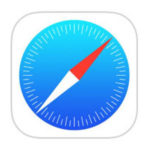
- Toccate l’icona “Segnalibri” che si trova proprio accanto all’icona delle schede.
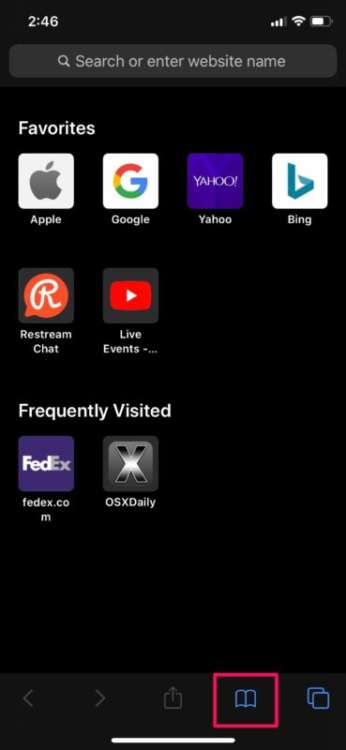
- Toccate “Modifica” nell’angolo in basso a destra dello schermo.
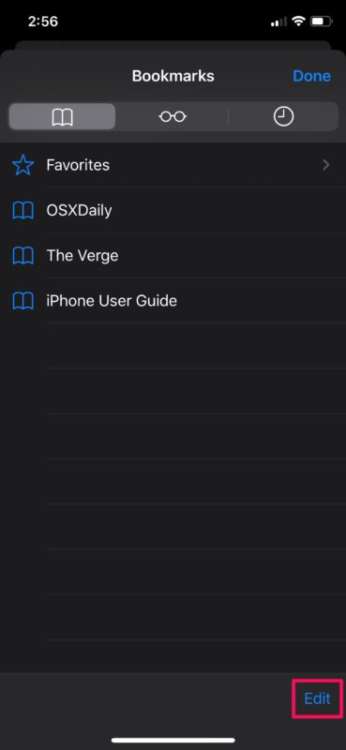
- Ora, toccate uno qualsiasi dei segnalibri che volete spostare per mantenerlo organizzato.
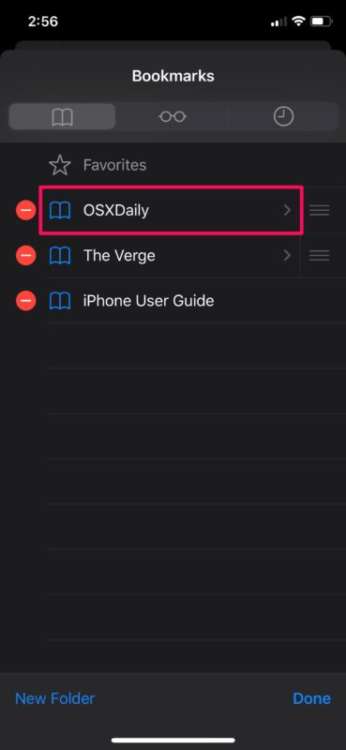
- Sotto Posizione, noterete che il segnalibro appena selezionato è memorizzato nella cartella Segnalibri, che è la posizione predefinita di Safari per la memorizzazione dei segnalibri. Per modificare questa posizione, toccate il nome della cartella, che in questo caso è “Segnalibri”.
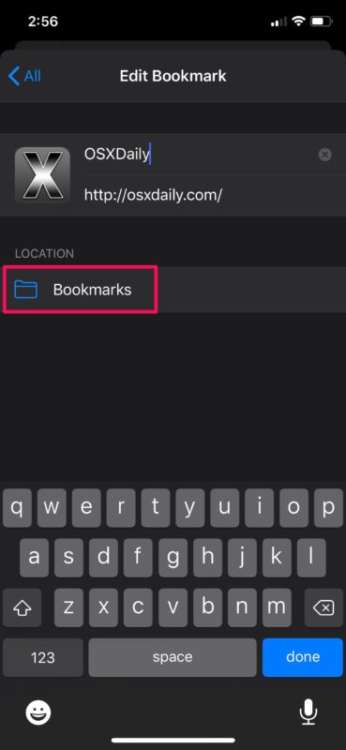
- Ora, avrete la possibilità di spostare il segnalibro nella sezione Preferiti o di creare una nuova cartella. Poiché la vostra intenzione è quella di raggruppare più segnalibri sotto un’unica cartella per mantenerla organizzata, toccate semplicemente “Nuova cartella”.
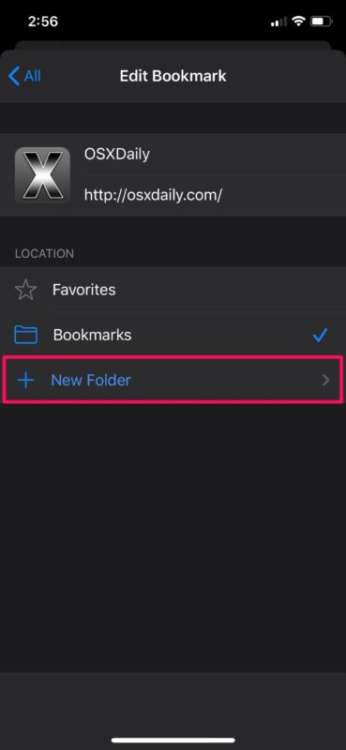
- Digitate un nome preferito per la cartella e toccare “Salva”.
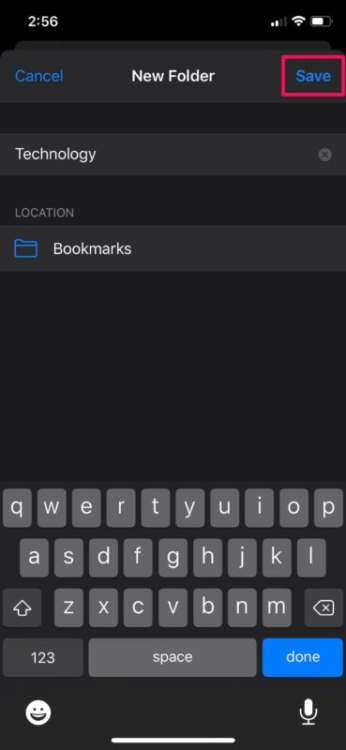
- Noterete la cartella appena creata sotto la posizione. Basta toccare “Fatto” sulla tastiera per confermare lo spostamento.
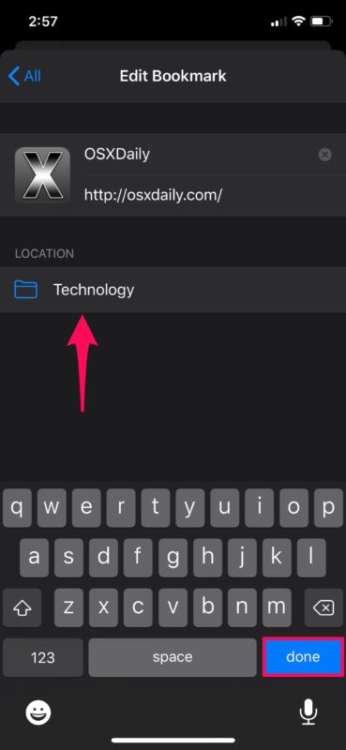
- Come potete vedere qui sotto, il segnalibro che abbiamo selezionato è stato spostato nella nuova cartella. Se volete cancellare uno dei segnalibri o delle cartelle dei segnalibri di questo elenco, toccate semplicemente l’icona rossa “-” accanto al nome del segnalibro. Una volta terminato, toccare “Fatto” nell’angolo in basso a destra dello schermo.
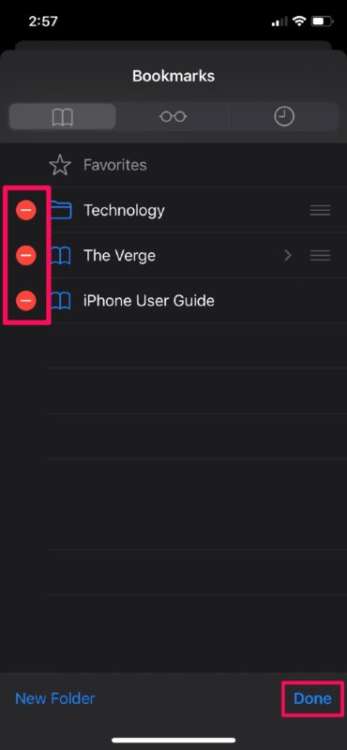
Ecco fatto. Nulla di così particolare direi
Ora dovreste aver compreso come modificare i segnalibri in Safari su iPhone e iPad.
Se usate iCloud, noterete che tutti questi cambiamenti si sincronizzeranno su tutti i vostri dispositivi Apple, purché tutti utilizzino lo stesso Apple ID.
Per impostazione predefinita, Safari ha una cartella dei preferiti che memorizza alcune delle vostre pagine web preferite come segnalibri e le visualizza come icone nella homepage. Se doveste spostare i vostri segnalibri in questa cartella, sarete in grado di accedervi proprio mentre aprite il browser.
D’altra parte, i siti visitati di frequente sono organizzati automaticamente da Safari a seconda della cronologia di navigazione, ma possono essere cancellati se non si desidera che vengano visualizzati determinati siti web.
Siete riusciti a modificare i segnalibri in Safari? Fateci sapere quali sono le vostre esperienze e i vostri pensieri nei commenti.
[Via]